自从该程序引入实用程序以来,微软已经警告过这类问题,并且同样建议只使用一种工具:Defender或第三方工具。另一方面,该软件在与恶意软件清除工具配合时不会造成麻烦,例如Malwarebytes反恶意软件。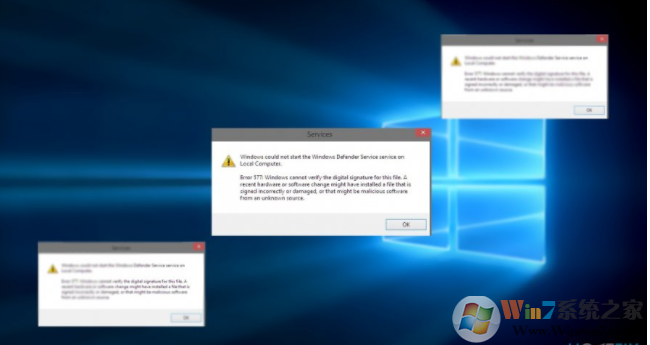
而且,虽然程序可能与某些反病毒工具冲突,但并不是完全否定它们。实际上,这个Windows Defender错误577出现了外部程序修改其注册表文件的结果。因此,让我们提供解决方案。
选项1.使用注册表编辑器修复Windows Defender错误577
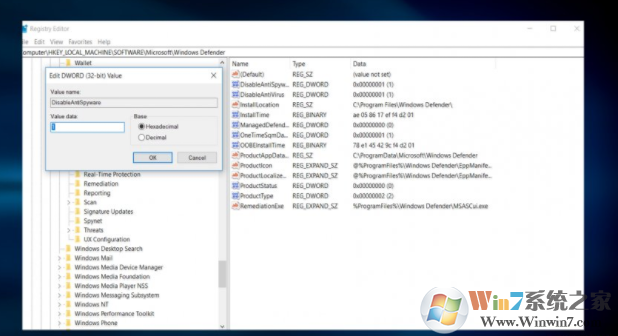
步骤1。
- 点击Windows键+ R。
- 输入regedit。
- 一旦程序启动,输入以下路径:HKEY_LOCAL_MACHINE \\ SOFTWARE \\ Microsoft \\ Windows Defender
- 文件夹展开后,您将在面板的右侧找到两个名为DisableAntiSpyware和DisableAntiVirus的注册表文件。
- 双击它们并检查DWORD(32位)值是否设置为1。如有必要,将其从0更改为1,然后单击确定。
- 如果有通知提示,请重新启动设备。
第2步。
由于这些更改,可能会出现另一个通知:“ 此应用程序已被组策略关闭 ”。请执行以下步骤:
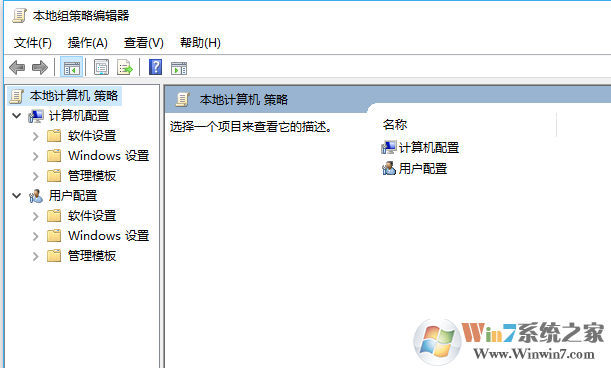
- 点击开始按钮并输入本地组。相关教程:win10本地组策略编辑器怎么打开?
- 选择编辑组策略建议。
- 选择计算机配置。然后展开管理模板。转到Windows组件。
- 找到Windows Defender。
- 在面板的右侧,您将看到选项关闭Windows Defender。双击并将复选标记置于“ 禁用”选项。单击应用并确定完成操作。
- 启动Windows Defender。
选项2.确保您的计算机的保护
有些用户抱怨说他们出现错误,但他们找不到注册表编辑器或本地组策略组件中列出的软件。确保系统中没有恶意存在。如果您怀疑有异常行为,请在安全模式下使用恶意软件清除实用程序扫描计算机。除了预启动模式下的高级设置,您可以通过以下步骤激活模式:
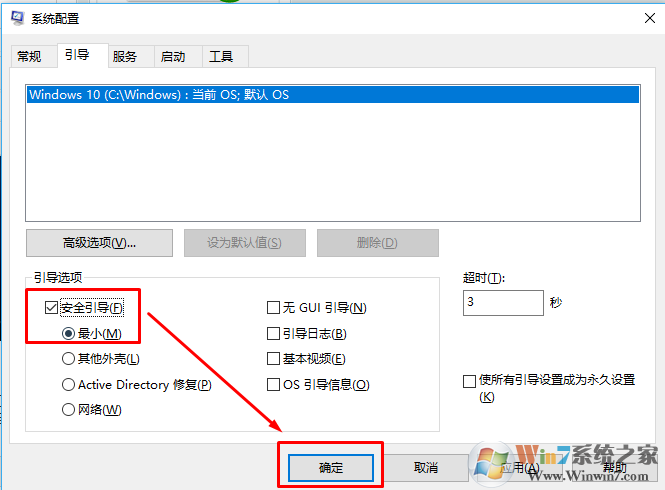
- 点击开始按钮。
- 输入系统配置。
- 启动程序。进入引导部分并标记安全引导选项。单击应用,然后确定。下次启动计算机时,将以安全模式启动。要取消激活,请从安全启动中删除复选标记,然后重新启动电脑。
总结:以上就是如何解决“Windows无法在本地计算机上启动Windows Defender服务”错误的方法了,希望对大家有帮助。